Ниже перечислены шаги, необходимые для настройки резервного копирования и приведения предлагаемого в Windows 7 средства для автоматической архивации файлов.
Щелкните на ссылке Настроить резервное копирование Windows 7, чтобы запустить мастер настройки архивации. Сначала мастер попросит указать место, где должны сохраняться архивы. Здесь можно указать один из следующих вариантов (по завершении щелкнув на кнопке Далее, чтобы продолжить).

Настройка архивации Windows 7
- Локальный или оптический диск. В списке Сохранять архив будут отображаться все доступные в текущей системе диски, и именно в нем можно будет выбрать желаемый диск.
- Сетевой ресурс. Таким путем следует идти, если необходимо использовать для хранения архивов какую-то сетевую папку. В этом случае щелкните на кнопке В сети, затем либо введите нужный адрес в формате UNC, либо отыщите нужную сетевую папку через кнопку Обзор и диалоговое окно Обзор папок, введите имя пользователя и пароль для получения доступа к данному сетевому ресурсу и щелкните на кнопке ОК. Удостоверьтесь в том, что выбранный сетевой ресурс появился и был выделен в списке Сохранять архив.
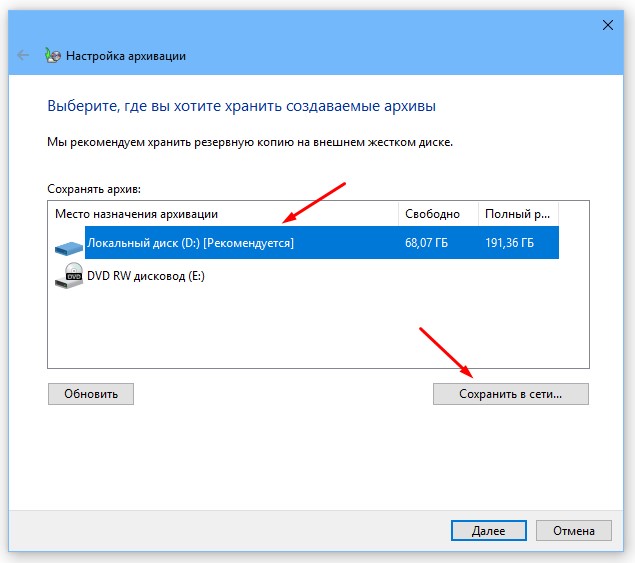
В диалоговом окне Что следует архивировать установите один из двух следующих переключателей (и после этого щелкните на кнопке Далее, чтобы продолжить).
- Предоставить выбор Windows. Этот переключатель следует выбирать, если необходимо позволить Windows 7 самостоятельно определять, что архивировать. Это подразумевает, что она будет архивировать все данные, которые содержатся в профиле текущего пользователя, в том числе его документы, изображения, видео и электронные сообщения.
- Предоставить мне выбор. Этот переключатель следует выбирать, если нужна возможность более точно указывать, что должно архивироваться (а кто не хочет иметь такую возможность при выполнении столь важной процедуры?). Данная возможность является значительным улучшением по сравнению с программой архивации, которая предлагалась в Windows Vista и почти не предоставляла никакой гибкости. После щелчка на кнопке Далее появится диалоговое окно, в котором по умолчанию будут выбраны все папки в профиле текущего пользователя. При желании добавить в этот список еще какую-нибудь папку, достаточно развернуть узел Компьютер, отыскать нужную папку и установить рядом с ней отметку, а по завершении щелкнуть на кнопке Далее.
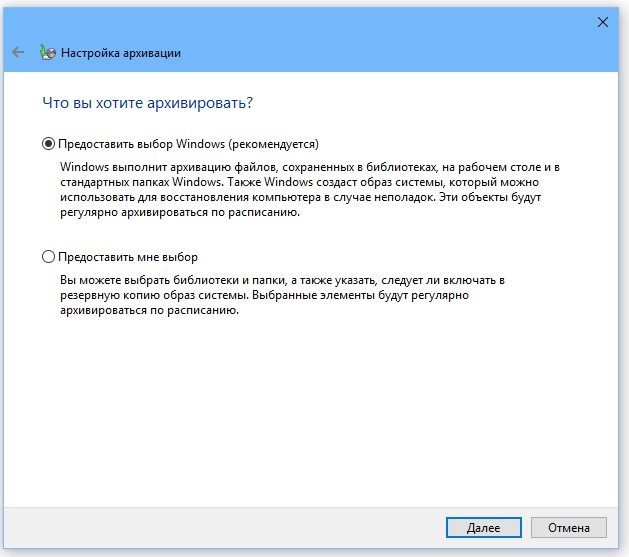
В диалоговом окне Проверьте еще раз параметры архивации щелкните на ссылке Изменить расписание, чтобы открыть диалоговое окно Как часто следует выполнять архивацию. Удостоверьтесь в том, что опция Выполнять резервное копирование windows 7 по расписанию активна, и задайте желаемое расписание для выполнения архивации (по завершении щелкнув на кнопке ОК).
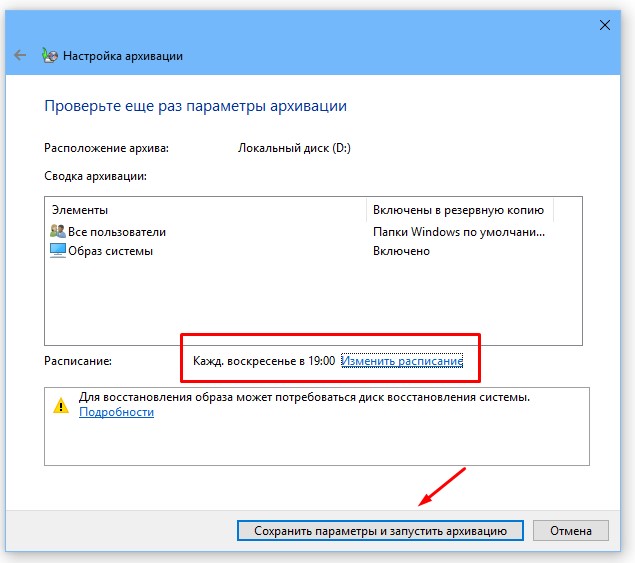
- Как часто. Здесь можно выбрать значение ежедневно, еженедельно или ежемесячно.
- В какие дни. В случае выбора варианта еженедельно здесь можно указать день недели, когда должна происходить архивация, а в случае выбора варианта ежемесячно — день месяца, когда должна выполняться архивация.
- В какое время. Здесь можно указать время дня, когда должна производиться архивация (это время должно выпадать на часы, когда компьютером никто не пользуется).
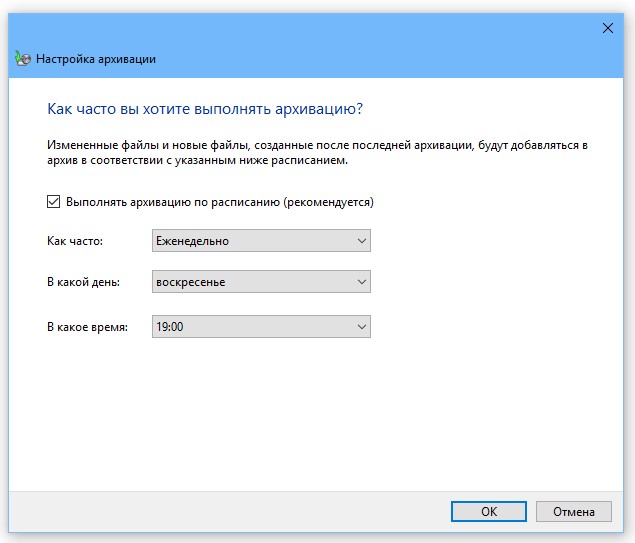
Щелкните на кнопке Сохранить параметры и запустить архивацию, чтобы сохранить выбранную конфигурацию и запустить процесс архивации. Windows 7 вернет на экран окно Архивация и восстановление и начнет показывать информацию о ходе процесса архивации.
По завершении процесса архивации окно Архивация и восстановление станет выглядеть примерно так. Как не трудно заметить, в нем будут представления всевозможные полезные сведения, в том числе сведения о размере архива, оставшегося свободного места на используемом для архивации диске, датах предыдущего и следующего процесса архивации и расписании. Кроме того, в нем будут предлагаться три новых опции.
- Архивировать. Выполнив щелчок на этой опции, можно запустить весь процесс заново.
- Параметры. Выполнив щелчок на этой опции, можно вносить изменения в текущую конфигурацию процесса архивации за счет повторного прохождения всех диалоговых окон мастера настройки архивации.
- Отключить расписание. Выполнив щелчок на этой ссылке, можно отключить автоматическое выполнение архивации (впоследствии щелчок на ссылке Включить расписание включит его снова).


